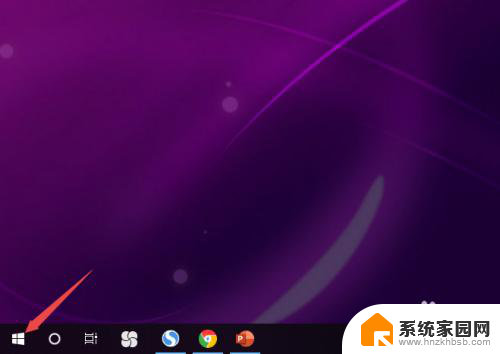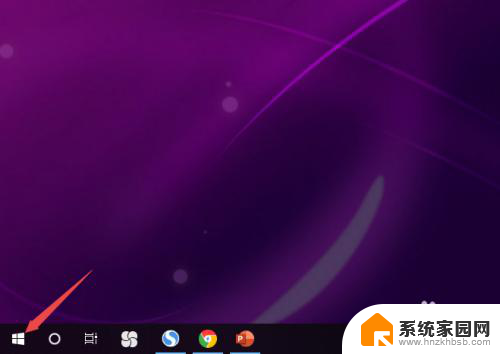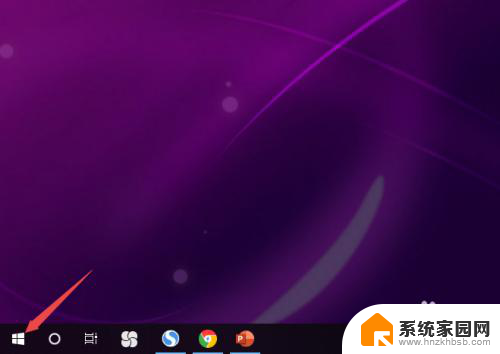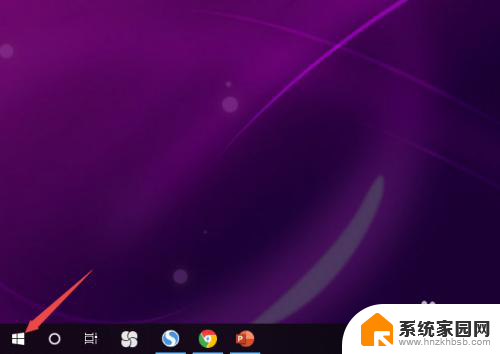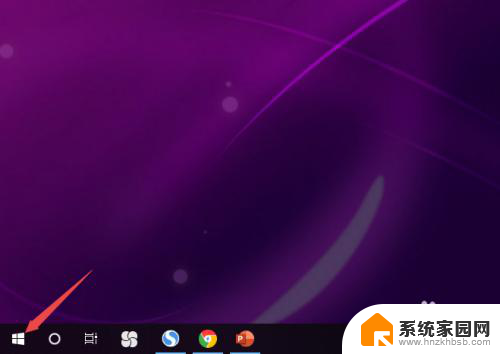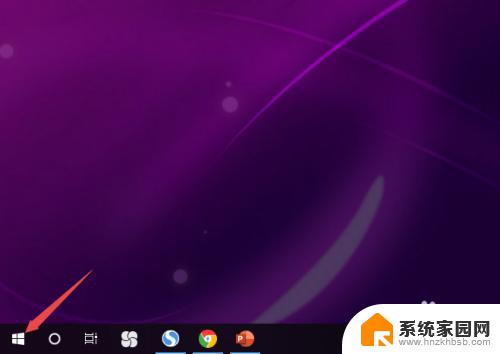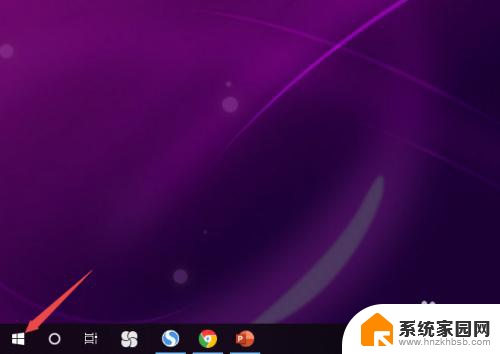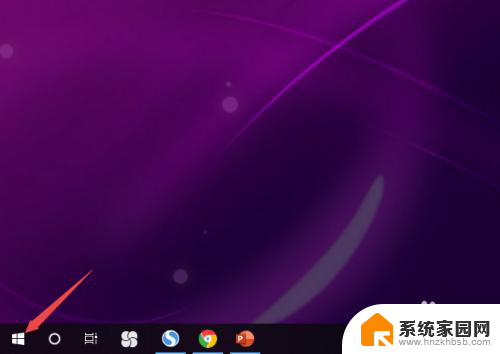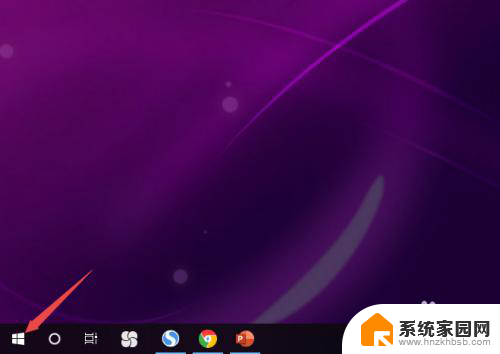window10耳机插上去没声音 Win10电脑插上耳机没有声音怎么解决
更新时间:2023-09-12 12:05:49作者:jiang
window10耳机插上去没声音,近年来随着科技的不断进步和人们对音乐、影视等娱乐需求的增加,耳机已经成为许多人日常生活中不可或缺的一部分,有时候我们在使用Windows 10电脑时可能会遇到一个令人困扰的问题,就是当我们将耳机插入电脑的耳机孔时却无法听到任何声音。这个问题对于喜欢享受高音质的音乐爱好者来说无疑是一种折磨。面对这个问题,我们应该如何解决呢?下面将为大家介绍几种可能的解决方法,希望能够帮助到遇到这个问题的朋友们。
步骤如下:
1.先点击开始按钮;

2.然后点击设置;
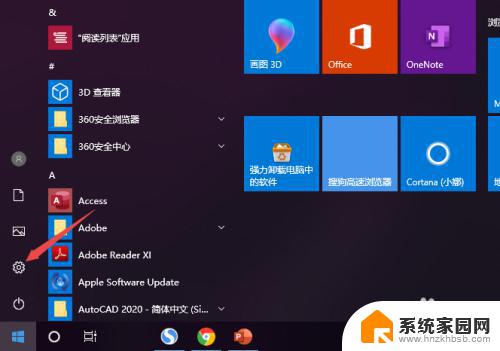
3.之后点击系统;
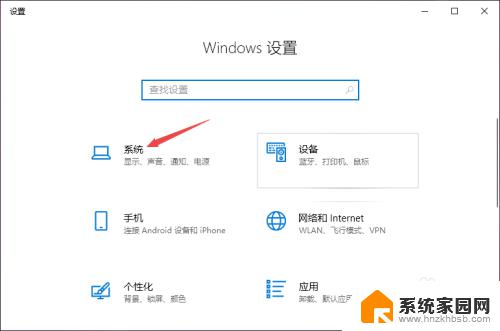
4.然后点击声音;
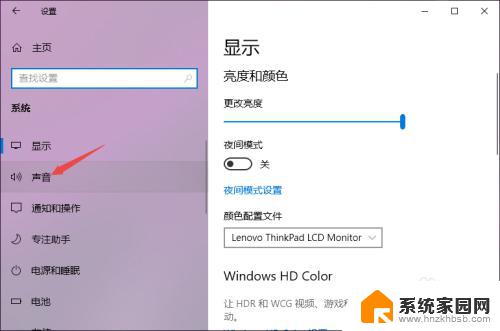
5.之后点击声音控制面板;
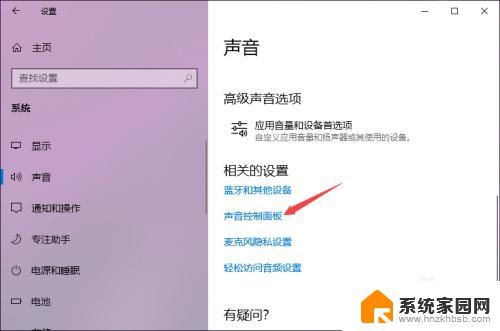
6.之后点击扬声器,然后点击属性;
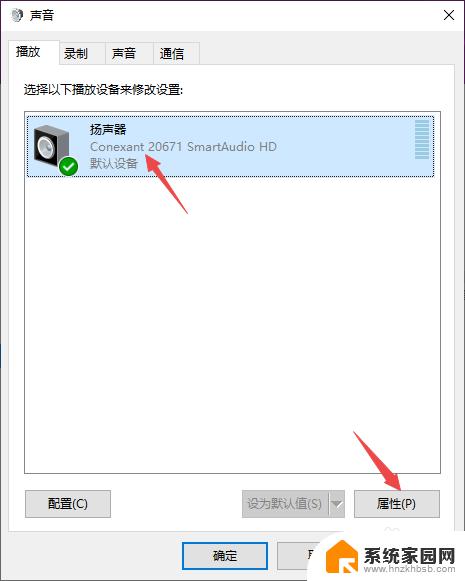
7.之后点击级别,然后将级别里面的滑动按钮向右滑动;
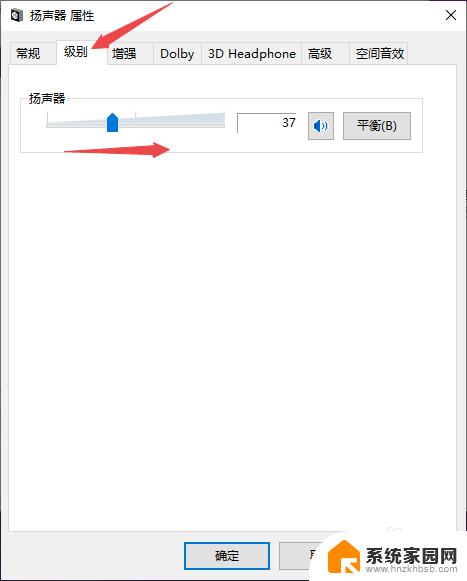
8.最后,点击确定按钮即可。
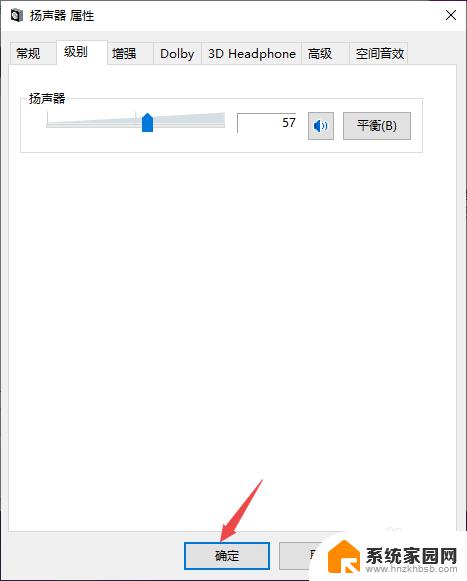
以上就是Windows 10耳机插上后没声音的全部内容,如果您还有不清楚的地方,可以参考以上小编的步骤进行操作,希望这些步骤能对您有所帮助。